Kuidas uuendada Fortnite'i Nintendo Switchil
Mängud / / August 04, 2021
Kuulutused
Fortnite on tulnud välja üllatavate uute hooaegadega, millele järgneb värskendus oma lugematul hulgal mängijate grupil. Mänguarendajad püüavad alati anda parimat, mida nad PC või muude mängukonsoolide jaoks välja tuua saavad. Uued Fortnite'i värskendused toovad mängu uusi lugusid ja lisafunktsioone. Seetõttu on paljud inimesed huvitatud oma Nintendo Switchi Fortnite'i värskendamisest.
Veelgi enam, mängijad võivad leida kõige harvema naha või emotsioonid. Sellegipoolest installitakse enamasti need värskendused teie seadmesse automaatselt, kuid kui see pole nii kuupäeva, pole vaja muretseda, kuna oleme teie tagasi saanud ja peame järgima ainult antud juhiseid allpool. Siin pakume lühikest juhendit, mis õpetab teid Fortnite'i värskendama Nintendo Switchil.

Kuidas uuendada Fortnite'i Nintendo Switchil
Nintendo Switch suudab mängutarkvara tõhusalt värskendada. Kui soovite mõnda mängutarkvara käsitsi värskendada, võimaldab Nintendo Switch teil siiski edasi liikuda. Oleme pakkunud mõlemat võimalust kas automaatselt alla laadida ja installida või soovi korral saate seda hõlpsalt käsitsi teha.
Kuulutused
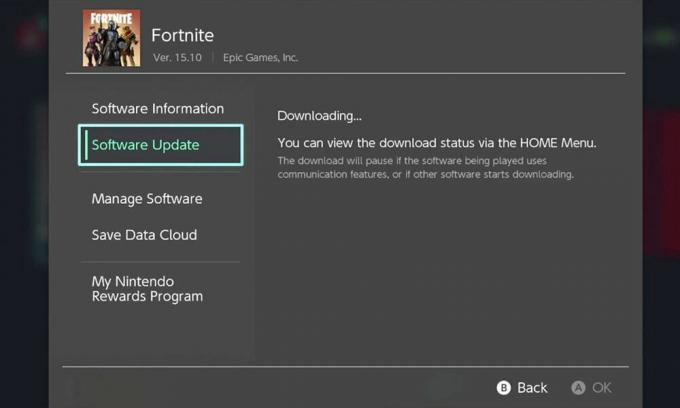
Kui soovite mängida kohe pärast värskenduse väljaandmist, on selle käsitsi värskendamine ainus lihtne, lihtne ja usaldusväärne lahendus. Selle käsitsi värskendamiseks toimige järgmiselt.
- Lülitage Nintendo Switch sisse ja kinnitage selle Interneti-ühendus.
- Esitage juhtkangide või nooleklahvide abil Nintendo Switchi avaekraanilt Fortnite (Don’t Launch the game).
- Mängu suvandite menüüsse sisenemiseks puudutage oma Nintendo Switchi või juhtkangi nuppu +.
- Nüüd valige vasakpoolsest menüüst Tarkvaravärskendus.
- Lisaks ilmuvad ekraanile kaks võimalust. Valige „Interneti kaudu”. Pealegi installib see tarkvara uusima versiooni.
- Teine võimalus otsib kohalikke kasutajaid ja siis värskendab see mängu.
- Pärast allalaadimist installib see plaastri automaatselt. Installimise alustamiseks peate mängu sulgema.
Tasub mainida, et Fortnite järgib tootmismudelit „mängud teenusena“, mis tähendab, et mäng nõuab mitme mängijaga liitumiseks uusimat versiooni. Selliste mängude puhul aitaks aja kokkuhoidu automaatse värskenduse lubamine.
Kuidas Fortnite'i automaatsed värskendused sisse lülitada Nintendo Switchil
Mängude uusima versiooni automaatne allalaadimine ja installimine. Nintendo Switchis peate sisse lülitama automaatsed värskendused. Ärge muretsege. Oleme siin, et aidata. Selle lubamisel käivitab teie konsool värskenduste otsimise alati, kui Interneti-ühendus on regulaarselt ühendatud. Nintendo Switchil peab olema toiteallikas, sest andmete hulgifailide allalaadimine võib kulutada palju akut.
- Lülitage konsool Nintendo Switch sisse.
- Süsteemi seadetes navigeerimiseks puudutage kodumenüüs hammasrattaikooni.
- Vajutage vasakpoolses menüüs suvandit Süsteem.
- Kerige allapoole, kuni leiate lisateabe alt jaotise „Automaatsed tarkvarauuendused”.
- Lülitage see sisse, vajutades nuppu A.
- Vajutage nuppu Kodu, et süsteemiseadetest välja pääseda ja minna tagasi Nintendo Switchi põhiekraanile.
Kui see on lubatud, otsib süsteem automaatselt iga mängu värskendust, niipea kui see on saadaval. Pealegi ei tööta automaatsed värskendused, kui Nintendo Switch on välja lülitatud. Selle funktsiooni kasutamiseks peab konsool olema kas puhkeolekus või olekus SEES.
Loodetavasti leiate sellest kasu! Huvitavama kraami saamiseks võite tellida meie YouTube'i kanal. Vaadake ka meie Mängujuhised, Windowsi juhendid, Sotsiaalse meedia juhendid, iPhoneja Androidi juhendid rohkem teada.
Kuulutused



